代码折叠和大纲视图通过隐藏细节与提供结构导航,帮助开发者快速理解复杂代码。首先,代码折叠减少视觉干扰,聚焦主干逻辑,支持按需展开;其次,大纲视图以树状结构展示文件符号,实现快速跳转与层级关系识别。两者结合,提升代码阅读、定位、审查与团队协作效率。
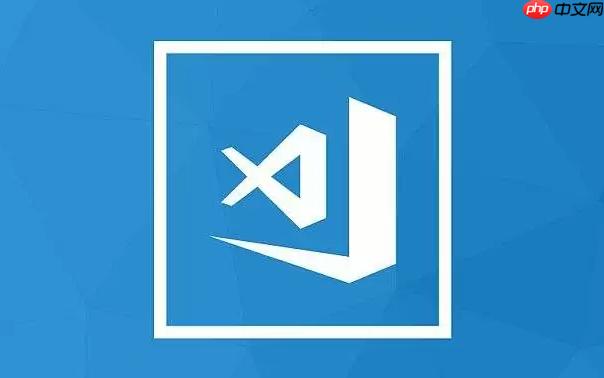
VSCode的代码折叠和大纲视图,说实话,是我在面对复杂代码时最依赖的两个功能。它们就像是代码世界的“导航仪”和“收纳盒”,让我能快速从宏观视角把握代码结构,又能在需要时深入细节,大大提升了阅读和理解代码的效率,尤其是在处理那些动辄几百上千行的文件时,简直是救命稻草。
VSCode的代码折叠和大纲视图是如何帮助阅读复杂代码的?
代码折叠和大纲视图,两者相辅相成,共同构建了一个高效的代码阅读体验。
代码折叠的核心价值在于“隐藏细节,聚焦主干”。想象一下,你打开一个文件,里面有十几个函数,每个函数又嵌套了好几层逻辑。如果都铺开来,眼睛都看花了,大脑也很难迅速抓住核心。代码折叠就像给你的代码文件做了一个智能的“收纳盒”。它能根据代码的语法结构(比如函数、类、循环、条件语句,甚至是你用
#region
或
//region
自定义的区域)将代码块“收起来”。
这样做的好处显而易见:
- 减少视觉噪音: 大量代码被折叠后,屏幕上只剩下关键的函数签名、类定义等“骨架”,瞬间清爽许多。这让你的注意力能集中在当前正在分析的逻辑上,而不是被无关的实现细节分散。
- 快速概览结构: 当所有顶级函数或类都被折叠时,你一眼就能看到这个文件包含了哪些主要组件,它们之间的顺序如何,这对于建立初步的认知至关重要。
- 按需展开: 只有当你需要深入某个特定函数或类的内部逻辑时,才点击旁边的箭头展开它。这种“按需索取”的模式,避免了信息过载。
我经常是这样用的:打开一个新文件,先用
Ctrl+K Ctrl+0
(折叠所有区域)或者
Ctrl+K Ctrl+[
(折叠当前区域)把代码先收起来,然后从上到下扫一遍,看看有哪些函数名、类名,大概了解一下这个文件的职责。接着,再根据需要展开某个函数,如果函数内部还有复杂的逻辑,可能还会继续折叠内部的循环或条件块。
大纲视图则更像是一张地图,让你能俯瞰整个代码的“地形”。它通常位于VSCode的侧边栏(可以通过
Ctrl+Shift+O
快速打开,或者点击活动栏的“资源管理器”图标,然后展开“大纲”部分),以树状结构清晰地展示当前文件中的所有符号(Symbols),包括但不限于类、接口、函数、变量、方法、属性等。
大纲视图的强大之处在于:
- 全局导航: 你无需滚动代码,就能一眼看到文件中所有的重要组成部分。点击大纲视图中的任何一个符号,VSCode会立即跳转到代码中对应的位置。这比手动滚动寻找目标要快得多,尤其是在大型文件中。
- 理解层级关系: 树状结构直观地展示了代码的层级关系,例如哪个方法属于哪个类,哪个变量定义在哪个作用域内。这对于理解代码的组织架构和上下文非常有帮助。
- 快速查找: 大纲视图通常支持搜索功能,你可以直接在搜索框输入函数名或变量名,快速定位到目标。
对我来说,这两个功能是密不可分的。大纲视图帮我快速定位到感兴趣的区域,而代码折叠则让我在到达目标区域后,能够更专注地分析其中的逻辑,而不被无关的细节干扰。
如何快速定位关键代码块?
快速定位关键代码块,是大纲视图和代码折叠最直接的应用场景。我个人的习惯是,当我在一个大型文件中寻找某个特定函数或变量时,首先会打开大纲视图(快捷键
Ctrl+Shift+O
,或者直接点击侧边栏的“大纲”图标)。
在大纲视图中,你可以直接看到所有函数、类、变量的列表。如果我知道我要找的函数叫
processUserData
,我可以直接在大纲视图的搜索框里输入
processUserData
,或者直接在列表中找到它并点击。VSCode会立刻将光标定位到该函数的定义处。
到了目标函数后,如果这个函数体非常庞大,里面又调用了多个内部辅助函数或者包含了复杂的条件分支,我就会用到代码折叠。我会先用
Ctrl+K Ctrl+0
把整个文件都折叠起来,然后再展开我刚刚定位到的
processUserData
函数。这样,我能清晰地看到这个函数的最外层逻辑,而它内部的实现细节则暂时被隐藏。如果我需要进一步查看某个内部逻辑块,比如一个
for
循环或者一个
if-else
结构,我再单独展开那个区域。
这种组合拳非常高效。大纲视图负责“宏观导航”,快速把你带到目的地;代码折叠则负责“微观聚焦”,让你在目的地能够更专注地分析。尤其是在调试时,我经常需要在一个函数内部来回穿梭,折叠掉那些已经验证过或者暂时不需要关注的代码块,能让我的视线始终停留在核心的调试区域。
面对陌生的代码库,如何利用这些功能建立初步认知?
面对一个全新的、陌生的代码库,那种扑面而来的复杂感常常让人无从下手。这时候,大纲视图和代码折叠就成了我建立初步认知的利器,它们提供了一种自顶向下(或自下而上)的探索路径。
我通常不会一上来就一行行地阅读代码。我会先进行以下步骤:
-
全局概览(大纲视图):
- 打开项目中的核心文件(比如
main.js
,
app.py
,
index.ts
等),然后立刻打开大纲视图。
- 我会快速浏览大纲视图中的顶级元素:有哪些主要的类?定义了哪些核心函数?这些函数的命名是否能给我一些关于它们职责的线索?
- 这就像是拿到一张地图,先了解一下地形,看看有哪些主要的“城市”和“河流”,而不是一头扎进某个小巷子里。通过这个步骤,我能对整个文件的“功能模块”有一个大致的印象。
- 打开项目中的核心文件(比如
-
结构探索(代码折叠与大纲视图结合):
- 在大纲视图中,我会选择一个看起来像是项目入口或者核心逻辑的函数/类,点击跳转过去。
- 到达目标位置后,我会使用
Ctrl+K Ctrl+0
(折叠所有区域)或者
Ctrl+K Ctrl+[
(折叠当前区域)将代码折叠起来。
- 然后,我只会逐步展开那些我认为是关键逻辑的函数体、方法体。我关注的是函数的参数、返回值,以及它内部调用的其他主要函数,而不是一开始就深究每个循环或条件语句的细节。
- 这个过程是迭代的:先看高层,再深入一层,如果发现某个函数调用了一个我还不了解的函数,我可能会在大纲视图中找到那个被调用函数,跳过去,重复上面的折叠-展开过程。
通过这种方式,我能够逐步建立起代码的调用链和数据流的初步概念,理解各个组件之间的关系,而不是被海量的代码细节所淹没。这种“先看森林,再看树木”的方法,能有效降低学习新代码库的认知负担。
团队协作中,这些功能如何提升代码可读性和维护效率?
在团队协作中,代码的可读性和维护效率是至关重要的。大纲视图和代码折叠,如果能被团队成员有效利用,将带来显著的好处。
-
统一代码结构认知:
- 当团队成员都习惯于使用大纲视图来理解文件结构时,大家对代码的“骨架”会有一个统一的认知。一个清晰的大纲视图,本身就是代码组织良好、逻辑分明的体现。如果大纲视图混乱不堪,那可能也暗示着代码本身需要重构。
- 鼓励在大型函数内部使用
#region
或
//region
等注释来定义可折叠的逻辑区域(如果语言支持),这能让团队成员在阅读时快速隐藏不相关的细节,专注于当前任务。
-
加速新成员上手:
- 新加入的团队成员,面对一个庞大的代码库时,往往会感到迷茫。通过大纲视图,他们可以迅速了解项目的整体结构,识别出核心模块和功能点,这比让他们一行行地阅读代码要高效得多。
- 折叠功能则让他们能够逐步探索,先理解顶层逻辑,再按需深入细节,降低了学习曲线。
-
提升代码审查效率:
- 在进行代码审查时,审查者可以利用折叠功能,快速收起那些已经熟悉或者不涉及本次改动的代码块,只展开需要重点关注的修改部分或复杂逻辑。这使得审查过程更加聚焦,减少了不必要的视觉疲劳,提高了审查的准确性和效率。
- 大纲视图也能帮助审查者快速跳转到被修改的函数或类,检查其对整体结构的影响。
-
简化代码重构与维护:
- 当需要对某个大型函数进行重构时,折叠功能可以帮助开发者将注意力集中在该函数内部,避免改动影响到外部代码。
- 大纲视图则在移动或删除类、函数时提供了一个清晰的概览,确保所有相关的符号都能被正确处理,减少遗漏。
这些功能不仅仅是个人效率工具,更是团队协作的润滑剂。它们鼓励开发者写出结构清晰、易于理解的代码,因为只有这样,这些工具才能发挥最大的作用。一个团队如果能形成共识,利用好这些VSCode的内置能力,那么无论是代码的可读性、可维护性,还是团队整体的开发效率,都会得到显著提升。
vscode js app 工具 ai 资源管理器 作用域 代码可读性 架构 if for 循环 接口 JS 作用域 vscode 重构


